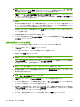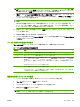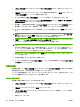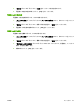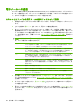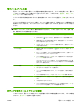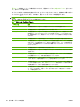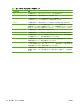HP CM8060 / CM8050 Color MFP with Edgeline Technology-User's Guide
スキャン
中のファックスのキャンセル
1.
停止 を
押します
。 ジョブ ステータス 画面
が開き
、ジョブ
がキャンセルされ
たことを
確認するメッセージが表示されます
。
2.
OK をタッチして
続行します
。
送信ファックスのキャンセル
1.
[ホーム] 画面の ジョブ ステータス にタッチします。
2.
アクティブ タブで、ジョブ タイプの選択 というドロップダウン リストを開
き、送信ファックス または デジタル送信と送信ファックス を選択します。
3.
ジョブの
リストからジョブを選択し
、ジョブ
のキャンセル
をタッチ
します
。
受信
ファックスのキャンセル 1.
[ホーム] 画面
の
ジョブ ステータス に
タッチします
。
2.
アクティブ タブ
で
、ジョブ タイプ
の選択
というドロップダウン リスト
を開
き、コンピュータ、印刷、受信ファックス
の各ジョブ
を選択
します
。
3.
ジョブのリストからジョブ
を選択し
、ジョブのキャンセル をタッチします。
Windows PC ファックス送信の使用
システム管理者によって Windows PC ファックス送信ソフトウェアがインストールされている場合
は、それを使用してコンピュータからファックスを送信できます。
1 人の受信者にファックスを送信
1.
ファックスで送信する文書を、作成したソフトウェア プログラムで開きます。
2.
[ファイル] をクリックし、[印刷] をクリックします。
3.
プリンタのリストから、ファックス送信のドライバを選択します。
4.
[OK] または [印刷] をクリックします。
注記: デバイスに文書を送信するためのボタンをクリックしてください。 このボタンのラベ
ルはソフトウェア プログラムによって異なることがあります。
5.
[ファックス送信] ダイアログ ボックスの [ファックスの宛先] に、受信者名、ファックス番号、
会社名を入力します。 必須の情報はファックス番号のみです。
注記: [ファックス番号] テキスト フィールドで使用できる特殊文字について
は、
35 ページの 「ファックス番号への特殊文字の挿入」を参照してください。
6. 受信者の情報をファックス送信電話帳に追加するには、[電話帳に追加] をクリックします。 この
操作は必須ではありません。
注記: 受信者の [名前]、[ファックス番号]、[会社名] テキスト ボックスの値をすべて消去する
には、[フィールド
のクリア
] をクリック
します
。
7.
[ファックス送信] ダイアログ ボックスの [以下の内容を含む] の下に、デフォルトの表紙情報が
表示されます。 表紙情報は、個々のファックス ジョブで変更できます。
8.
請求書コード機能が有効で、それがシステム管理者によって編集可能に設定されている場合は、
[ファックス送信] ダイアログ ボックスの [支払明細] の下に請求書コードを入力します。 請求書
コードは、個々のファックス ジョブで変更できます。
9.
デフォルトの設定を使用してファックスを送信するには、[送信] をクリックします。
JAWW
ファックス
33